5.2.5 使用设计视图创建报表
报表向导虽然可以快速地创建报表,但这样创建的报表一般达不到最终的要求,需要进行再设计。可利用报表“设计视图”进行报表的修改,以期使用户满意。利用“设计视图”可以向报表添加各种控件,经过再设计的报表不但美观,而且更加方便实用、功能更强。下面结合实例介绍使用设计视图创建报表的方法。
【例5-4】以“联系人”为数据源,建立一个名为“联系人信息”的报表。本例选姓名、性别、工作电话、电子邮件等字段。
(1)打开数据库:打开“联系人管理系统”数据库,在数据库窗口的导航窗格中,选择“表”对象,然后选择“联系人”表选项,并切换至“创建”功能区。
(2)打开“报表设计”视图:在“创建”功能区的“报表”命令组中,单击“报表设计”按钮,即可打开“报表设计”视图,如图5-26所示。
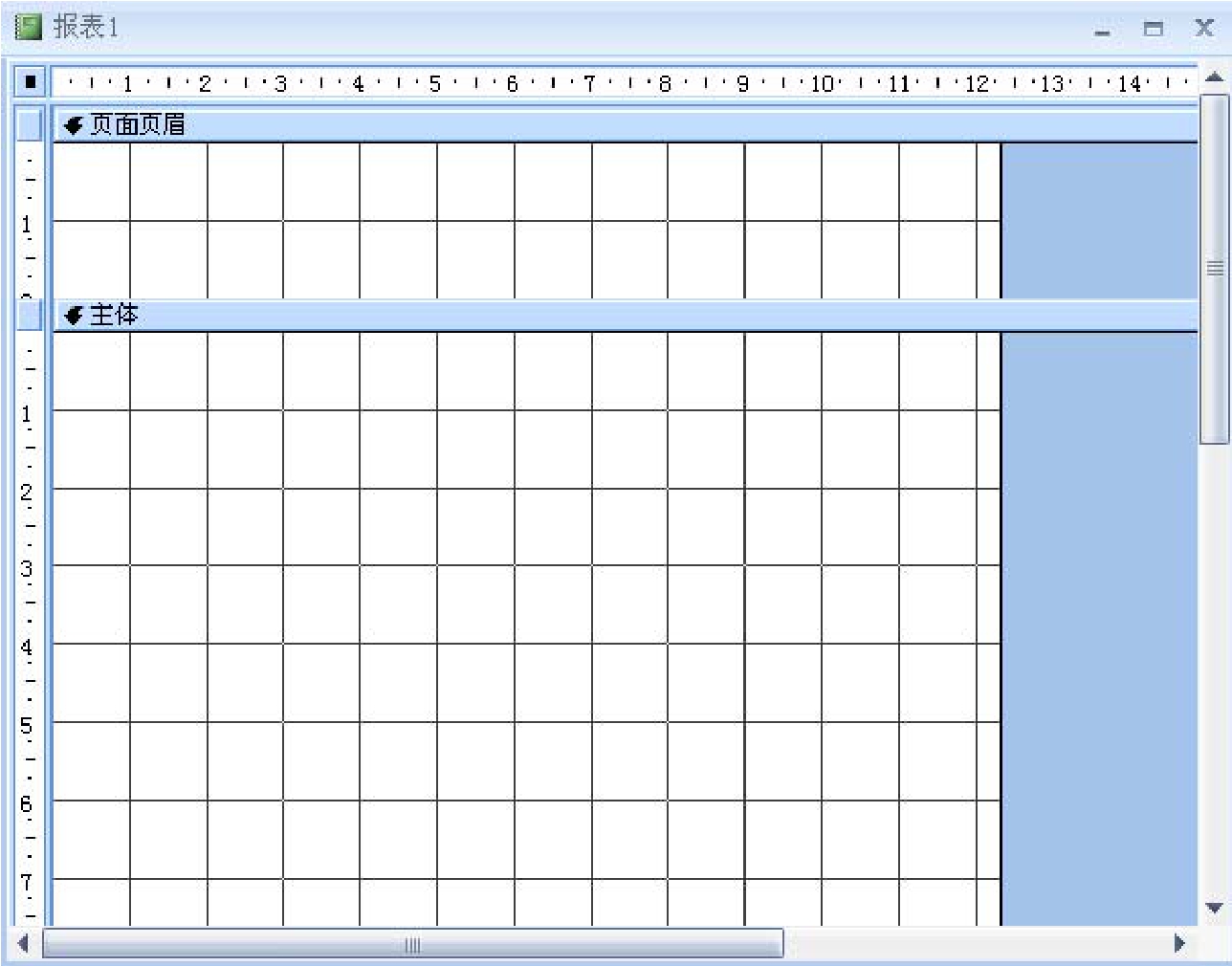
图5-26 “报表设计”视图
(3)设置报表:如图5-27所示,在设置视图中可以设置报表。

图5-27 设置报表
打开“报表设计”视图后,单击“报表设计工具”功能区的“工具”命令组中的“添加现有字段”按钮,打开“字段列表窗口”。如图5-28所示。

图5-28 选取报表可用字段
从字段列表中将“联系人”表的“姓名”、“性别”、“工作电话”、“电子邮件”字段拖动到报表的“主体节”,并调整排列位置,如图5-29所示。
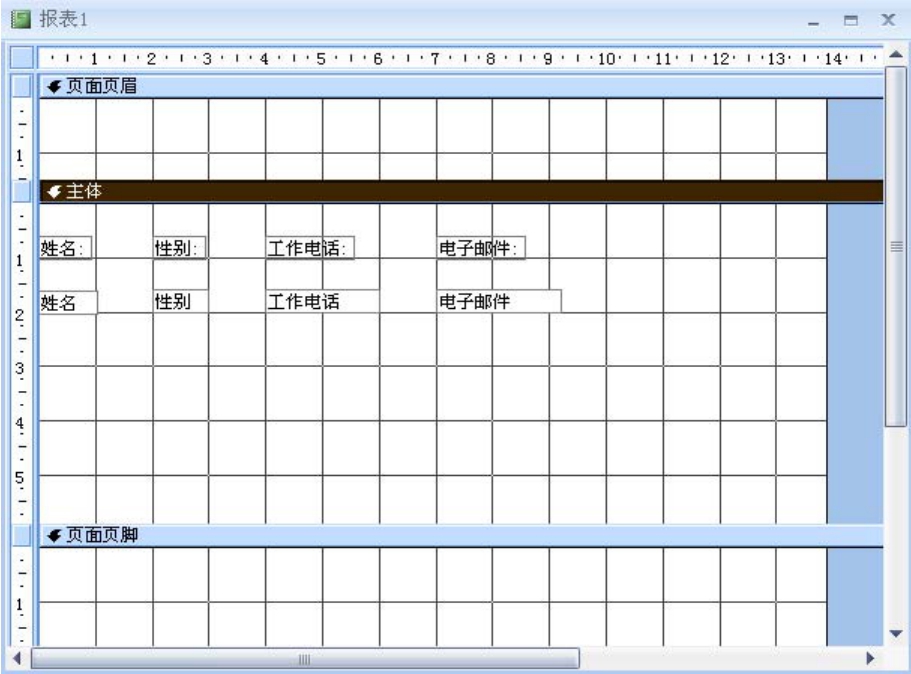
图5-29 添加报表显示字段
单击“报表设计工具”面板的“控件”命令组中的“标题”按钮 ,在报表页眉节中设置报表标题:联系人信息,并调整标题的大小和位置,如图5-30所示。
,在报表页眉节中设置报表标题:联系人信息,并调整标题的大小和位置,如图5-30所示。

图5-30 添加标题
在页面页脚节插入页码,单击“控件”命令组中的“插入页码”按钮 ,在弹出的“页码”对话框(见图5-31)中设置相应选项,单击“确定”按钮,得到如图5-32所示的结果。
,在弹出的“页码”对话框(见图5-31)中设置相应选项,单击“确定”按钮,得到如图5-32所示的结果。

图5-31 插入页码

图5-32 在页脚插入页码
单击快速访问工具栏上的“保存”按钮,如图5-33所示,弹出“另存为”对话框,输入报表名字“联系人信息报表”,单击“确定”按钮。

图5-33 “另存为”对话框
然后单击“报表设计工具”功能区的“视图”命令组中的“视图”按钮,在弹出的列表框中选择“报表视图”选项,即可切换至报表视图中预览报表,如图5-34所示。
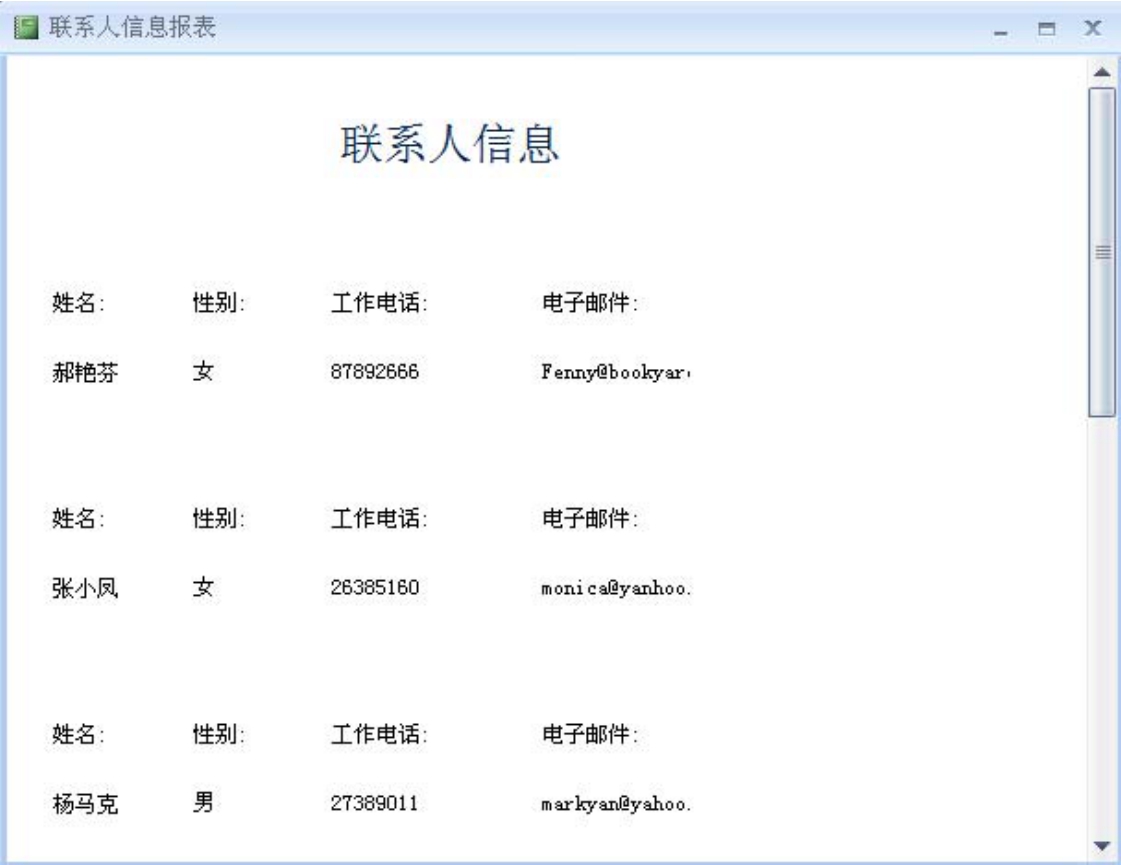
图5-34 报表预览
免责声明:以上内容源自网络,版权归原作者所有,如有侵犯您的原创版权请告知,我们将尽快删除相关内容。















